导读 现在越来越多的小伙伴对于教大家macOS 10 14安装win10的教程这方面的问题开始感兴趣,因为大家现在都是想要熟知,那么既然现在大家都想要
现在越来越多的小伙伴对于教大家macOS 10.14安装win10的教程这方面的问题开始感兴趣,因为大家现在都是想要熟知,那么既然现在大家都想要知道教大家macOS 10.14安装win10的教程,小编今天就来给大家针对这样的问题做个科普介绍吧。
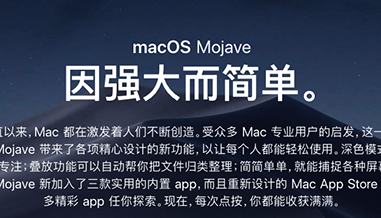
1、打开“启动台(Launchpad)”
2、找到其中的“其他”应用文件夹
3、找到“启动转换助理(Boot Camp助理)”,点击打开它
4、点击启动转换助理(Boot Camp助理)“继续”
5、“选取”我们刚才下载好的win10系统镜像,分配好你需要的windows系统的系统容量(这里我选择的是均等分割),点击“安装”,即可开始双系统的安装过程,剩下的时间我们只需要等待即可。
6、安装完win10系统之后,进入系统,打开“此电脑”
我们可以看到一个多出来的大约容量是8G的分区,里面装着我们win10系统需要安装的驱动程序(系统已经下载好了的,非常重要)
安装驱动,打开第二个8G的分区,打开Boot Camp文件夹,双击Setup执行文件,运行此文件后,第二个盘符自动隐藏,重启电脑,驱动就安装完毕。
macOS 10.14安装win10教程 macOS 10.14安装双系统教程
7、重启系统即可完成系统的全部安装。
macOS 10.14安装win10教程 macOS 10.14安装双系统教程
免责声明:本文由用户上传,如有侵权请联系删除!














